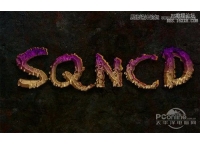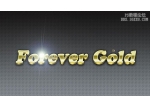PS智能对象快速批量制作流光文字教程
什么是智能对象?
智能对象是包含栅格或矢量图像(如 Photoshop 或 Illustrator 文件)中的图像数据的图层。智能对象将保留图像的源内容及其所有原始特性,从而让您能够对图层执行非破坏性编辑。
可以用以下几种方法创建智能对象:使用“打开为智能对象”命令;置入文件;从 Illustrator 粘贴数据;将一个或多个 Photoshop 图层转换为智能对象。
可以利用智能对象执行以下操作:
执行非破坏性变换。可以对图层进行缩放、旋转、斜切、扭曲、透视变换或使图层变形,而不会丢失原始图像数据或降低品质,因为变换不会影响原始数据。
处理矢量数据(如 Illustrator 中的矢量图片),若不使用智能对象,这些数据在 Photoshop 中将进行栅格化。
非破坏性应用滤镜。可以随时编辑应用于智能对象的滤镜。
编辑一个智能对象并自动更新其所有的链接实例。
应用与智能对象图层链接或未链接的图层蒙版
无法对智能对象图层直接执行会改变像素数据的操作(如绘画、减淡、加深或仿制),除非先将该图层转换成常规图层(将进行栅格化)。
要执行会改变像素数据的操作,可以编辑智能对象的内容,在智能对象图层的上方仿制一个新图层,编辑智能对象的副本或创建新图层。
注: 当变换已应用智能滤镜的智能对象时,Photoshop 会在执行变换时关闭滤镜效果。变换完成后,将重新应用滤镜效果。请参阅关于智能滤镜。
效果图:
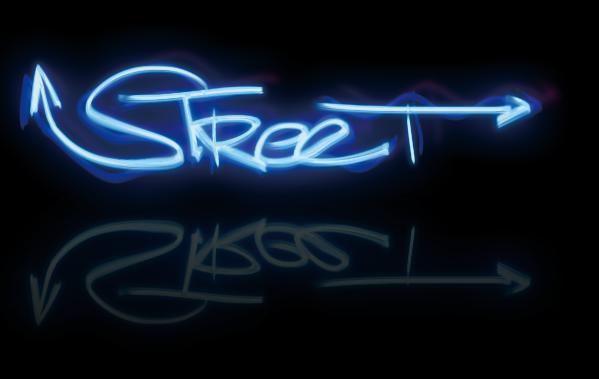
先大致分析一下上面的图咩~ 看起来似乎一组图层样式就能搞定了~
但仔细观察发现,后面还有个暗红色的光晕~ 怎么做
好~正式开始~!

首先建画布,600 X 600 ,72分辨率 8位 黑背景~
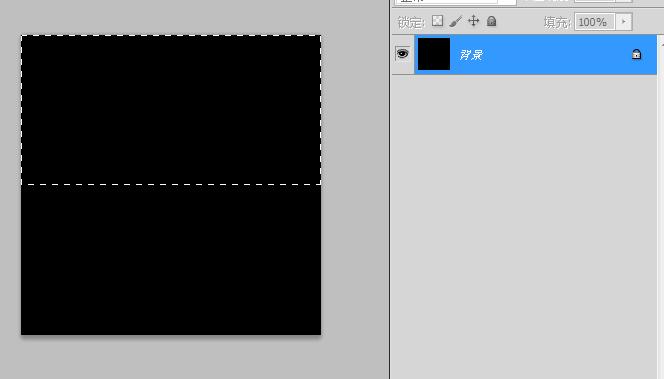
建好以后按M,选择上半部分选取,而后CRTL+J,将所选区域新建图层。
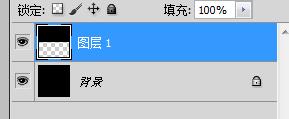
得到这个样子
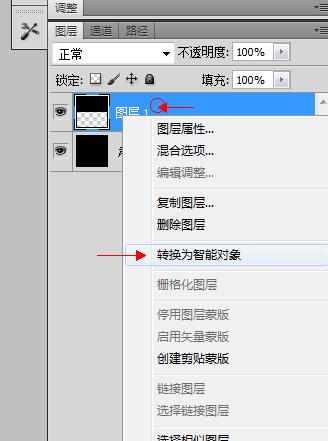
在上图红圈的地方右键→转换为只能对象,CS3版本可能会是“Convert to Smart Object”一个意思。
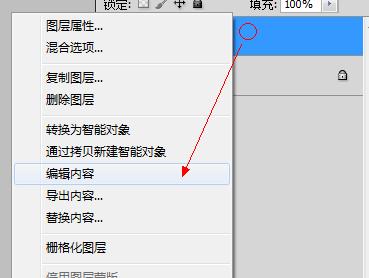
学习 · 提示
相关教程